Các game thủ, bạn đã tìm thấy điều tốt nhất chưa máy ghi trò chơi cho bạn chưa? Nếu không, đây là ngày may mắn của bạn, vì chúng tôi sẽ cung cấp cho bạn các giải pháp đôi bên cùng có lợi để nắm bắt các bước di chuyển huyền thoại và không thể ngăn cản từ trò chơi của bạn. Hãy sẵn sàng tiêu diệt kẻ thù của bạn một cách man rợ và tiêu diệt kẻ thù của bạn khi chúng tôi tung ra phần mềm tốt nhất, nơi bạn có thể đưa người bạn đồng hành mới của mình chứng kiến những bước di chuyển chói sáng của bạn, và ngay cả những căn bệnh ung thư, AFK và những kẻ ăn thịt cũng không thể thoát khỏi mắt đại bàng của những chiếc máy ghi âm này. Do đó, không cần phải quảng cáo thêm, chúng ta hãy bắt đầu tìm hiểu thông tin phong phú về những máy ghi âm này.
| Máy ghi trò chơi | Nền tảng | Giá bán | Với máy ghi âm | Khả năng sử dụng |
|---|---|---|---|---|
| AVAide Screen Recorder | Windows và macOS | $18 |  | Dễ |
| Thanh trò chơi Xbox trên Windows 10 | các cửa sổ | Miễn phí | Không có | Dễ |
| Bandicam | các cửa sổ | $40 |  | Dễ |
| Trình phát QuickTime | hệ điều hành Mac | Miễn phí |  | Dễ |
| Trình ghi màn hình hành động | các cửa sổ | $19.77 |  | Vừa phải |
| Máy ghi trò chơi Loilo | Chỉ dành cho Windows 7 và 8 | Miễn phí | Không có | Dễ |
| Ezvid | các cửa sổ | Không có | Không có | Vừa phải |
| Camtasia | Windows và macOS | $249 |  | Dễ |
Phần 1. 8 phần mềm ghi âm hàng đầu để ghi lại trò chơi
Đầu trang 1. AVAide Screen Recorder
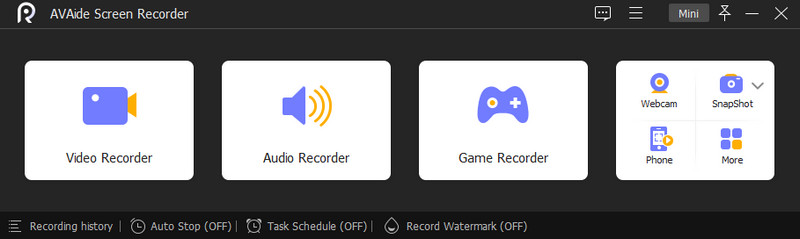
Đây là trình ghi trò chơi tốt nhất đạt đỉnh. AVAide Screen Recorder là một phần mềm mạnh mẽ với nhiều công cụ chuyên nghiệp trong một giao diện gọn gàng, dễ hiểu. Hơn nữa, phần mềm tuyệt vời này cung cấp nhiều máy ghi âm, bao gồm cả máy ghi trò chơi của nó. Chỉ liên quan đến trình chụp trò chơi của nó, nó cho phép bạn chọn một màn hình giữa cửa sổ trò chơi và các tùy chọn quy trình trò chơi. Ngoài ra, nó hoạt động như một máy ghi webcam cho phép bạn ghi lại webcam của mình nếu bạn muốn chụp nó bằng chế độ ảnh trong ảnh, đề phòng trường hợp bạn muốn truyền trò chơi sang tài khoản mạng xã hội của mình dưới dạng blog. Ngoài ra, nó cung cấp cho người dùng tùy chọn tùy chỉnh cài đặt micrô và âm thanh hệ thống của họ để áp dụng các tính năng khử tiếng ồn và tăng cường micrô của công cụ.

DÙNG THỬ MIỄN PHÍ Đối với Windows 7 trở lên
 An toàn tải
An toàn tải
DÙNG THỬ MIỄN PHÍ Đối với Mac OS X 10.12 trở lên
 An toàn tải
An toàn tải- Ưu điểm
- Đó là một máy ghi màn hình đa chức năng.
- Chất lượng cao của đầu ra ghi trò chơi.
- Có sẵn đầu ghi webcam.
- Có mic chống ồn tích hợp.
- Nó đi kèm với rất nhiều tính năng tiên tiến.
- Nó ghi lại trò chơi trơn tru mà không có độ trễ.
- Nó ghi lại các trò chơi trực tuyến và ngoại tuyến.
- Chia sẻ đầu ra dễ dàng.
- Nhược điểm
- Phiên bản miễn phí và trả phí gần như giống nhau.
Top 2. Thanh trò chơi Xbox trên Windows 10
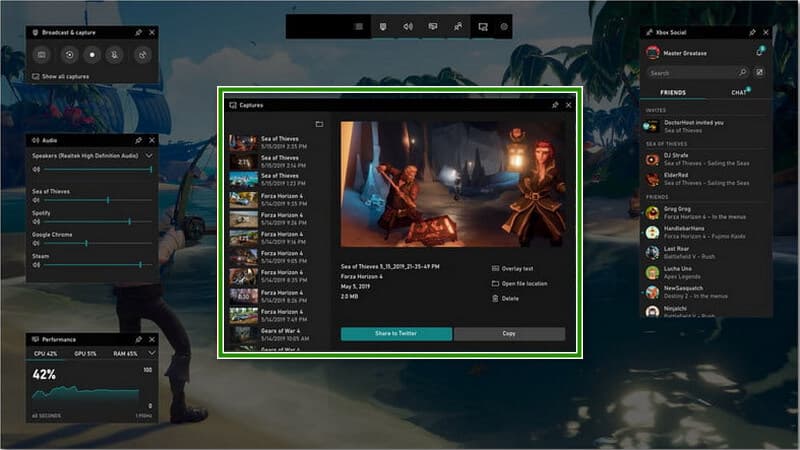
Chuyển sang phần mềm ghi trò chơi miễn phí, Xbox Game Bar. Phần mềm bạn chỉ có thể có được trong Windows 10 cung cấp nhiều tiện ích liên quan đến chụp màn hình. Hơn hết, nó cho phép người dùng chia sẻ kết quả đầu ra đã ghi của họ với những người dùng khác một cách suôn sẻ. Tuy nhiên, vì nó được bao gồm trong tên của nó, trình ghi này chỉ có sẵn trên Windows 10.
- Ưu điểm
- Nó hoàn toàn miễn phí.
- Thật dễ dàng để điều hướng.
- Nó cũng cung cấp một máy ghi âm.
- Nó cung cấp một quá trình ghi âm không giới hạn.
- Nhược điểm
- Nó không có phiên bản Mac và Linux.
- Nó không có tùy chọn tạm dừng trong khi ghi.
- Nó chỉ ghi lại các trò chơi từ các ứng dụng.
Top 3. Bandicam
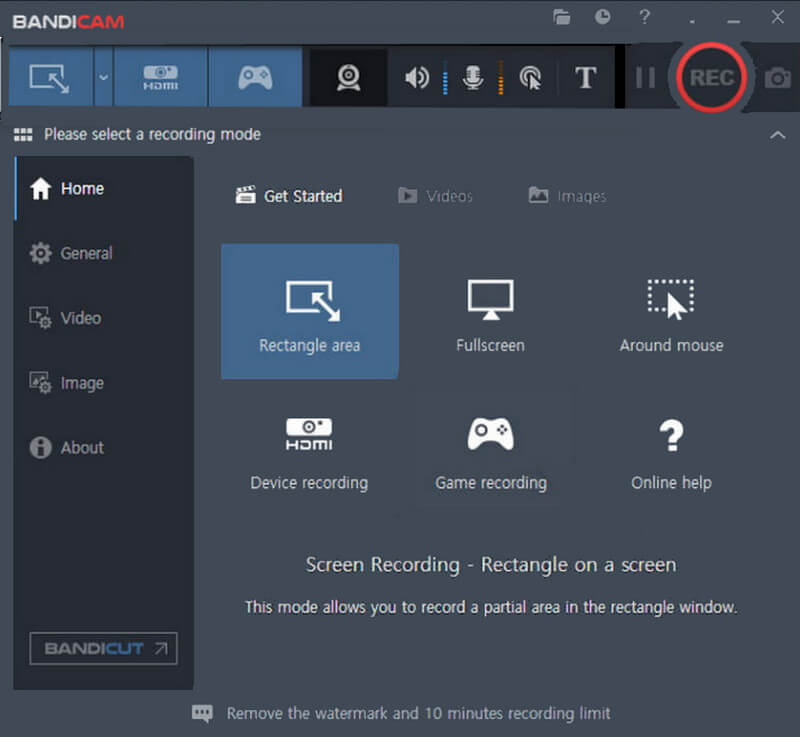
Nếu bạn đang tìm kiếm một máy ghi âm có thể giúp bạn chơi game 3D, thì Bandicam chính là chìa khóa. Phần mềm ghi âm này là một trong những công cụ phổ biến mà bạn có thể có trên máy tính để bàn Windows 10 của mình. Điểm tốt về Bandicam là nó đi kèm với một máy ghi webcam mà bạn có thể sử dụng ở chế độ lớp phủ. Bên cạnh đó, nó hỗ trợ video 4K UHD và quay 480 FPS.
- Ưu điểm
- Nó tạo ra đầu ra chất lượng cao.
- Giao diện choáng ngợp nhưng dễ xử lý.
- Nó cung cấp ba chế độ ghi.
- Một máy ghi webcam có sẵn.
- Nhược điểm
- Phiên bản trả phí khá đắt.
- Nó hạn chế việc chỉnh sửa video.
- Phiên bản miễn phí tạo ra các đầu ra có hình mờ.
Top 4. Trình phát QuickTime
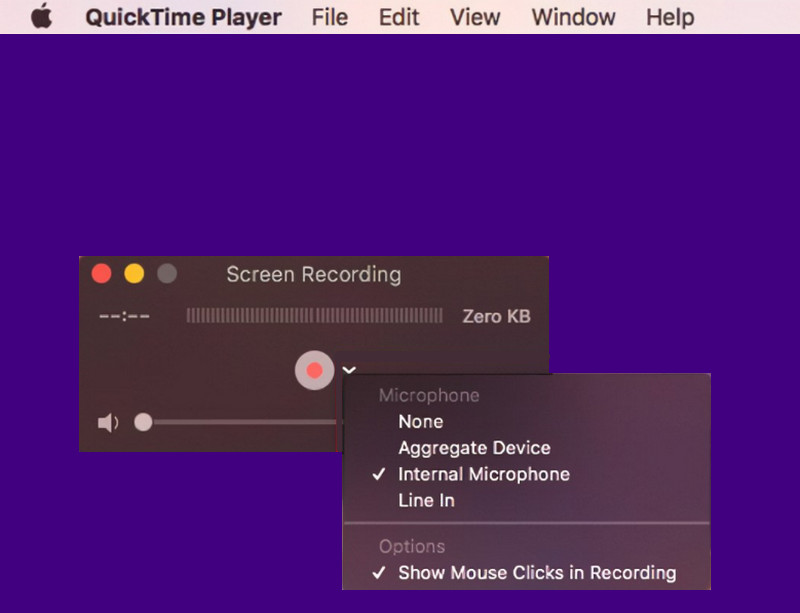
Nếu bạn chỉ biết QuickTime là trình phát đa phương tiện mặc định của Mac, thì bạn thiếu thông tin khác về nó. Ứng dụng tích hợp này cũng đã được sử dụng để ghi lại màn hình và âm thanh, bao gồm cả ghi trò chơi. Điều tốt là nó đi kèm với các công cụ chỉnh sửa và các tùy chọn khác, vì vậy bạn có thể tự do chỉnh sửa hoặc tùy chỉnh các tệp đã ghi của mình với nó.
- Ưu điểm
- Nó miễn phí để sử dụng.
- Nó được cài đặt sẵn trên Mac.
- Nó được truyền với các công cụ chỉnh sửa.
- Dễ điều hướng.
- Nhược điểm
- Nó hầu như không ghi lại âm thanh hệ thống.
- Nó không có các tính năng nâng cao.
Top 5. Trình ghi màn hình hành động
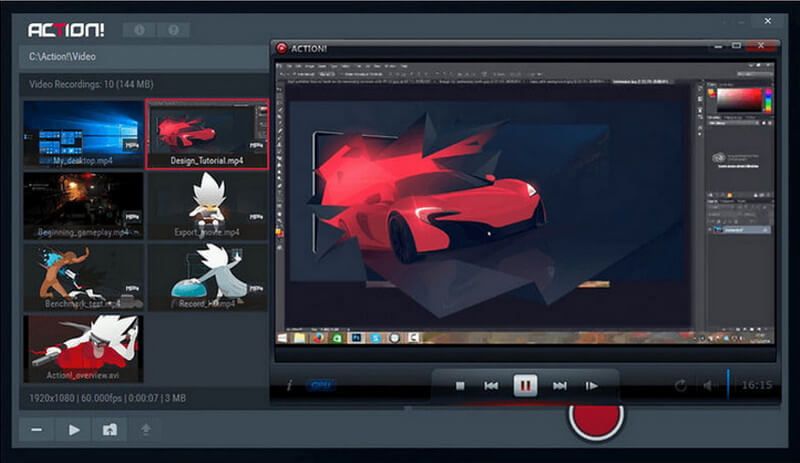
Bạn có muốn một công cụ hấp dẫn để ghi lại trò chơi của mình không? Sau đó, hãy thử cái này Trình ghi màn hình hành động. Phần mềm này sẽ cho phép bạn ghi lại một trò chơi độ nét cao trong thời gian thực, vì nó ghi lại các trò chơi trực tuyến trực tiếp. Với điều này đã được nói, máy ghi âm này cũng cho phép bạn phát trực tuyến các video đã ghi của mình trên nền tảng bạn đã chọn trực tuyến.
- Ưu điểm
- Giao diện thân thiện với người dùng.
- Nó xuất các tệp đã ghi một cách nhanh chóng.
- Đó là một công cụ chất lượng cao.
- Nó hỗ trợ chơi trò chơi trực tuyến trực tiếp.
- Nhược điểm
- Giao diện không dễ dàng như những cái khác.
- Bản dùng thử miễn phí giới hạn ghi trò chơi trong mười phút.
Top 6. Máy ghi trò chơi Loilo
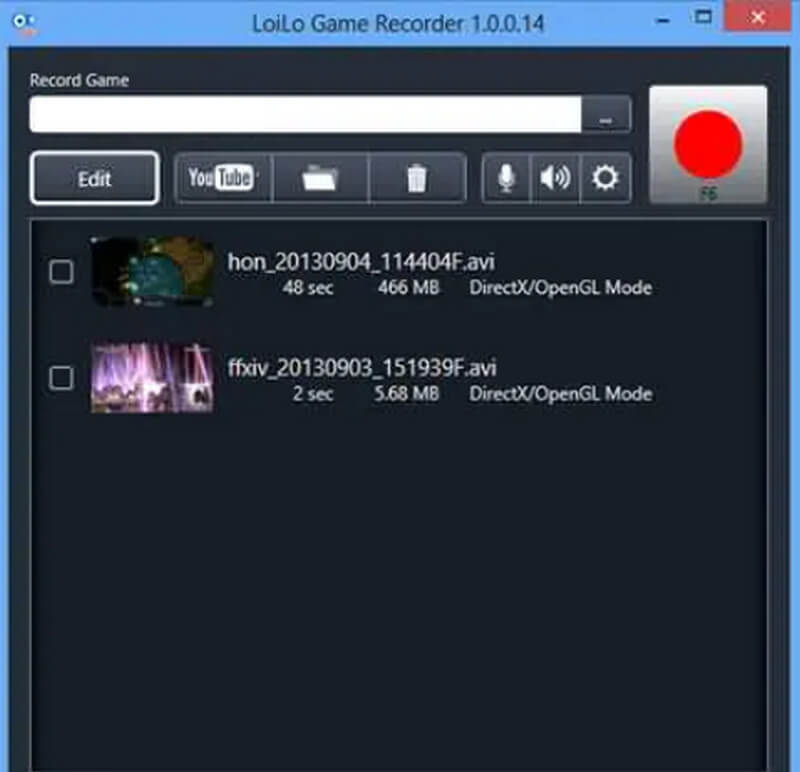
Bạn có phiền khi mua phần mềm sẽ tốn nhiều dung lượng trên thiết bị của mình không? Sau đó, hãy thử Trình ghi trò chơi Loilo. Phần mềm này là một trình ghi trò chơi chất lượng cao nhưng đơn giản cho hệ điều hành Windows. Hơn nữa, phần mềm này hỗ trợ định dạng Motion-JPEG, chắc chắn có sự cân bằng vượt trội về chất lượng và kích thước của tệp. Khi nói đến hiệu suất của nó, nó tuyên bố có hiệu suất tải xuống nhanh hơn so với các đối thủ cạnh tranh khác.
- Ưu điểm
- Hiệu suất không tổn thất.
- Phần mềm này có dung lượng nhẹ.
- Nó miễn phí để sử dụng.
- Tính năng ghi trò chơi không giới hạn.
- Đầu ra FHD tuyệt vời.
- Nhược điểm
- Nó chỉ hoạt động cho Windows 7 và 8.
- Phần mềm cần được cập nhật.
- Nó cung cấp các tính năng tối thiểu.
Top 7. Ezvid
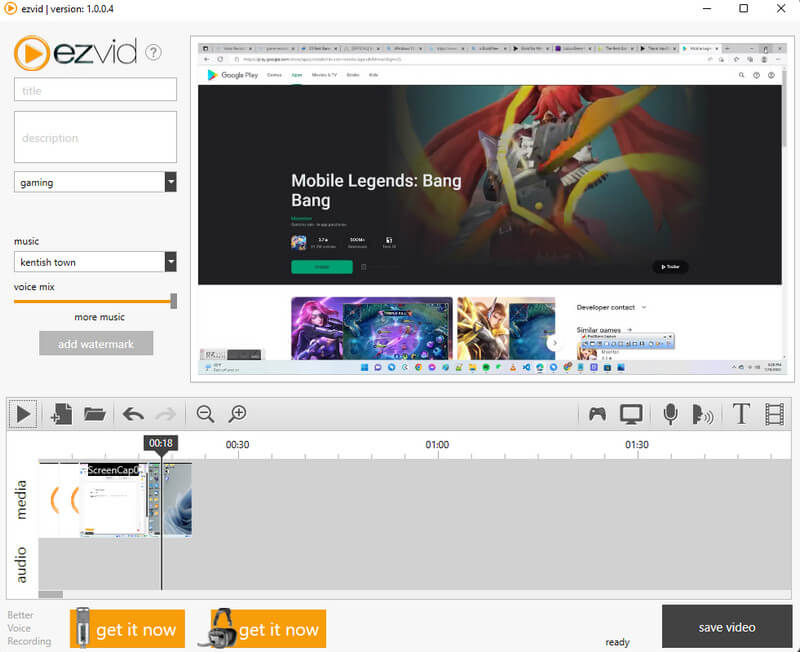
Phần mềm ghi trò chơi thứ hai đến cuối cùng của chúng tôi là Ezvid. Nó miễn phí và có thể truy cập được máy ghi âm để bàn cho hệ điều hành Windows. Hơn nữa, nó cho phép người dùng ghi màn hình trên máy Mac & Windows, ghi lại âm thanh và trò chơi, và tính năng tuyệt vời của nó là tổng hợp giọng nói. Tuy nhiên, là phần mềm miễn phí, bạn sẽ nhận thấy một số quảng cáo đính kèm trên giao diện của nó.
- Ưu điểm
- Nó có một giao diện trực quan.
- Nó cho phép người dùng kiểm soát tốc độ video.
- Chia sẻ mượt mà các video trực tuyến.
- Nhược điểm
- Thật khó khăn khi sử dụng máy ghi trò chơi cụ thể của nó.
- Các lỗi nhỏ thỉnh thoảng vẫn gặp phải.
Top 8. Camtasia
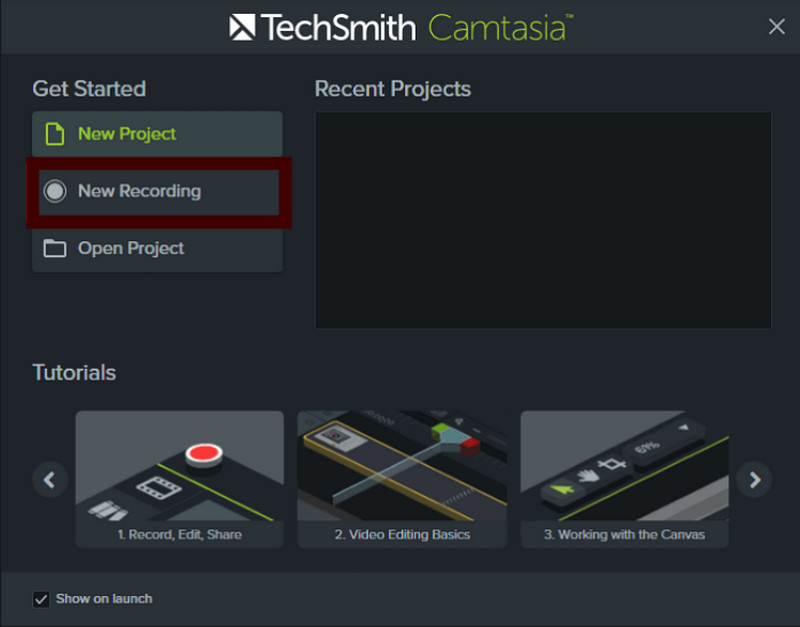
Có được vị trí cuối cùng sẽ không làm suy giảm sức mạnh của Camtasia. Trên thực tế, phần mềm ghi âm này có cùng mức hiệu lực với những phần mềm khác. Nó có các tính năng ghi âm sáng tạo, bao gồm các tùy chọn cho micrô và máy ảnh. Tuy nhiên, phần mềm này không hoàn toàn miễn phí; nó chỉ cung cấp chế độ dùng thử miễn phí 30 ngày.
- Ưu điểm
- Nó cung cấp nhiều tùy chọn ghi âm.
- Nó cung cấp một hiệu ứng màn hình màu xanh lá cây.
- Cho phép người dùng áp dụng các mục hoạt ảnh trên tệp.
- Nhược điểm
- Kết quả đầu ra từ bản dùng thử miễn phí có hình mờ.
- Phiên bản trả tiền là đắt tiền.
Phần 2. Phần thưởng: Hướng dẫn nhanh về cách ghi lại trò chơi của bạn một cách hiệu quả
Hướng dẫn nhanh này sẽ giúp bạn xác định phương pháp ghi trò chơi thích hợp bằng cách sử dụng một trong những trình ghi trò chơi tốt nhất, AVAide Screen Recorder. Vì vậy, để thực hiện các bước nhanh bên dưới, bạn có thể tải xuống và cài đặt phần mềm bằng cách nhấp vào các nút tải xuống.
- Ghi lại các trò chơi trực tuyến và ngoại tuyến của bạn trong một số tùy chọn.
- Ngạc nhiên trước chất lượng không mất dữ liệu của đầu ra video mà nó mang lại.
- Tính năng ảnh trong ảnh mượt mà nhất mà bạn có thể có.
- Tạo bản ghi trò chơi của bạn ở nhiều định dạng video khác nhau như MP4, WMV, MOV, v.v.
- Nhiều tính năng và tùy chọn để lựa chọn!
Bước 1Khởi chạy máy ghi âm mới được cài đặt của bạn và chọn Máy ghi trò chơi trong số các trình ghi trong giao diện của nó.
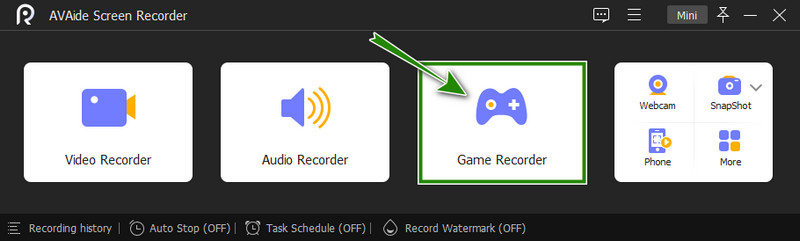
Bước 2Bên cạnh đó là lựa chọn cửa sổ cho quá trình ghi âm của bạn. Nhấn vào mũi tên thả xuống bên cạnh biểu tượng cần điều khiển. Sau đó, chọn cửa sổ nơi trò chơi của bạn được mở và nhấp vào VÂNG chuyển hướng. Theo tùy chọn, bạn cũng có thể điều hướng trên các tùy chọn webcam, âm thanh và micrô.
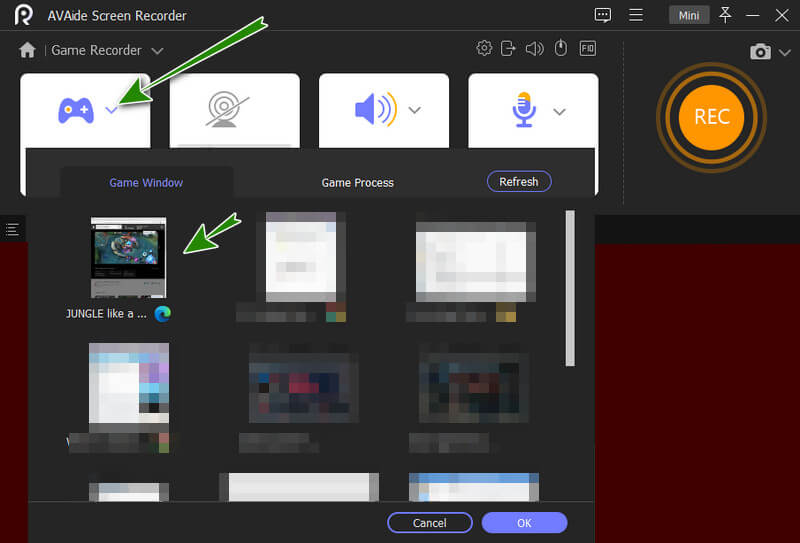
Bước 3Bây giờ nhấn GHI để bắt đầu ghi trò chơi. Sau đó, bạn sẽ được hỗ trợ bởi thanh nổi của công cụ, nơi Dừng và Tạm dừng các nút được định vị. Đánh Ngừng lại khi ghi xong, sau đó thực hiện theo quy trình xuất.
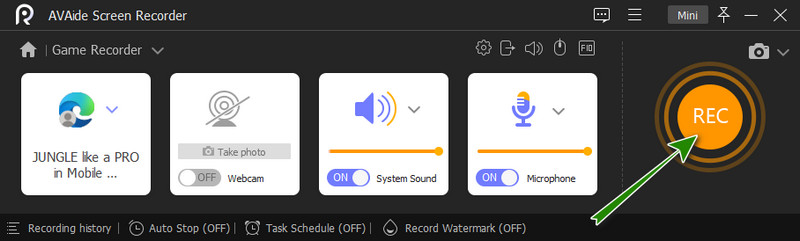
Ghi lại trò chơi của bạn với AVAide Screen Recorder dễ dàng như vậy.


![]() AVAide Screen Recorder
AVAide Screen Recorder
Ghi lại màn hình, âm thanh, webcam, trò chơi, cuộc họp trực tuyến, cũng như màn hình iPhone / Android trên máy tính của bạn.
Phần 3. Câu hỏi thường gặp về Máy ghi trò chơi
Ứng dụng ghi trò chơi độc đáo cho Android là gì?
Nếu bạn đang tìm kiếm một cách độc đáo để ghi lại trò chơi trên điện thoại di động của mình, hãy thử trình ghi điện thoại AVAide Screen Recorder. Nó sẽ cho phép bạn ghi lại các trò chơi của mình thông qua phương pháp phản chiếu.
Tôi có thể ghi âm trò chơi Roblox có lồng tiếng không?
Đúng. Để nhắc nhở bạn, trình ghi âm điện thoại của AVAide Screen Recorder sẽ cho phép bạn ghi âm giọng nói của mình trong khi quay phim màn hình.
FPS khi ghi trò chơi là gì?
FPS, hoặc khung hình trên giây, cho phép bạn trải nghiệm chơi trò chơi mượt mà. Có FPS cao hơn sẽ có lợi hơn nhiều so với những game thủ có FPS thấp hơn.
Có thể có nhiều trình ghi trò chơi khác nhau trên mạng, nhưng bạn phải thực tế và khôn ngoan trong việc lựa chọn một. Một mẹo khác là luôn xem xét những ưu điểm và nhược điểm của công cụ trước khi chọn nó.
Ghi lại màn hình, âm thanh, webcam, trò chơi, cuộc họp trực tuyến, cũng như màn hình iPhone / Android trên máy tính của bạn.
Đánh giá máy ghi âm và video
- Đánh giá máy ghi màn hình AirShou
- Trình ghi màn hình nguồn mở tốt nhất
- Đánh giá trình ghi màn hình hành động
- Trình ghi màn hình miễn phí tốt nhất
- Trình ghi màn hình tốt nhất cho Chrome
- Trình ghi GIF tốt nhất
- Máy quay Webcam tốt nhất
- Trình ghi màn hình tốt nhất cho Windows
- Máy quay màn hình tốt nhất cho Android
- Đánh giá về Chrome Audio Capture
- Phần mềm ghi âm thanh tốt nhất
- Máy ghi âm tốt nhất cho Android
- Top 8 màn hình trực tuyến khủng khiếp nhất của năm
- 7 trình ghi màn hình miễn phí xuất sắc không có hình mờ
- Danh sách 8 máy ghi âm để bàn đáng kinh ngạc của năm
- 12 Lựa chọn phổ biến của Trình ghi màn hình dành cho Mac [Trực tuyến và Ngoại tuyến]
- 8 máy ghi trò chơi tốt nhất để sử dụng trên Windows và Mac
- 10 máy ghi MP3 ưu việt nhất trên Windows và Mac
- 5 ứng dụng ghi âm cuộc gọi tốt nhất cho Android đáng sử dụng
- 6 ứng dụng ghi âm tốt nhất cho iPhone và Android







